Οι χρήστες Chromebook μπορεί περιστασιακά να χρειαστεί να εκτελέσουν ορισμένα βήματα αντιμετώπισης προβλημάτων για να εκτυπώσουν τα αρχεία τους. Για παράδειγμα, μπορεί να πάρετε διάφορα σφάλματα κατά την εγκατάσταση του εκτυπωτή. Αφού ρυθμίσετε τη συσκευή, το ChromeOS ενδέχεται να αποτύχει να φορτώσει την προεπισκόπηση εκτύπωσης και δεν μπορείτε να κάνετε κλικ στην επιλογή Εκτύπωση. Συχνά, ο φορητός υπολογιστής σας δεν μπορεί να βρει τον εκτυπωτή και βρίσκεται στη λίστα επιλογής "Προορισμός". Λοιπόν, αν αναζητάτε μια λύση για να διορθώσετε τα προβλήματα προεπισκόπησης εκτύπωσης στο ChromeOS, ακολουθήστε τα παρακάτω βήματα αντιμετώπισης προβλημάτων.
Γιατί η προεπισκόπηση εκτύπωσης μου δεν φορτώνεται στο Chromebook;
Κάντε επανεκκίνηση του φορητού υπολογιστή και του εκτυπωτή σας
Η απλή επανεκκίνηση του Chromebook και του εκτυπωτή σας κάνει θαύματα. Αρχικά, επανεκκινήστε τον φορητό υπολογιστή σας και, στη συνέχεια, τον εκτυπωτή σας πολλές φορές στη σειρά. Εάν η προεπισκόπηση εκτύπωσης εξακολουθεί να μην φορτώνεται, κλείστε το Chromebook και τον εκτυπωτή σας και περιμένετε 30 δευτερόλεπτα. Εν τω μεταξύ, επανεκκινήστε και τον δρομολογητή σας. Στη συνέχεια, ενεργοποιήστε όλες τις συσκευές σας και ελέγξτε εάν αυτή η μέθοδος έλυσε το πρόβλημα.
Μερικοί χρήστες είπαν ότι πρέπει να ακολουθήσετε αυτά τα βήματα με αυτήν τη συγκεκριμένη σειρά (προφανώς, η σειρά των βημάτων έχει μεγάλη σημασία):
- Απενεργοποιήστε τον εκτυπωτή σας.
- Απενεργοποιήστε το Chromebook σας.
- Στη συνέχεια, απενεργοποιήστε τον ασύρματο δρομολογητή σας.
- Περιμένετε δύο λεπτά.
- Μετά από αυτό, ενεργοποιήστε τον δρομολογητή Wi-Fi και περιμένετε μέχρι να εκκινηθεί πλήρως.
- Ενεργοποιήστε το Chromebook και περιμένετε μέχρι να συνδεθεί στο δίκτυο.
- Στη συνέχεια, ενεργοποιήστε τον εκτυπωτή σας και περιμένετε άλλο ένα λεπτό.
- Παω σε Ρυθμίσεις, ελέγξτε εάν μπορείτε να επιλέξετε σωστά τον εκτυπωτή. Προσπαθήστε να εκτυπώσετε ξανά το προβληματικό αρχείο.
Βεβαιωθείτε ότι ο εκτυπωτής σας λειτουργεί στο σωστό δίκτυο. Ως γρήγορη υπενθύμιση, το Chromebook και ο εκτυπωτής σας πρέπει να είναι συνδεδεμένοι στο ίδιο δίκτυο.
Επιπλέον, ελέγξτε για ενημερώσεις και εγκαταστήστε την πιο πρόσφατη έκδοση του ChromeOS στη συσκευή σας. Παω σε Ρυθμίσεις, επιλέξτε Σχετικά με το ChromeOS και έλεγχος για ενημερώσεις.

Ελέγξτε τις ρυθμίσεις του εκτυπωτή σας
Προσθέστε τον εκτυπωτή που θέλετε να χρησιμοποιήσετε στη λίστα των Αποθηκευμένων εκτυπωτών.
- Κάντε κλικ στο εικονίδιο ώρας και μεταβείτε στο Ρυθμίσεις.
- Επιλέγω Εκτυπωτές υπό Εκτύπωση και σάρωση.
- Παω σε Διαθέσιμοι εκτυπωτές για αποθήκευσηκαι κάντε κλικ στο Αποθηκεύσετε κουμπί δίπλα στον εκτυπωτή σας.
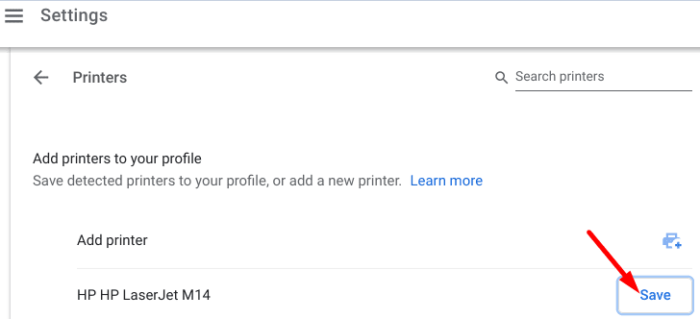
- Βεβαιωθείτε ότι ο εκτυπωτής σας είναι ορατός στην περιοχή Αποθηκευμένοι εκτυπωτές.
Εναλλακτικά, αφαιρέστε τον εκτυπωτή σας και περιμένετε 30 δευτερόλεπτα μέχρι το ChromeOS να αφαιρέσει πλήρως τη συσκευή. Επιστρέψτε στους Εκτυπωτές και προσθέστε ξανά τον εκτυπωτή σας.
Ρυθμίστε τον εκτυπωτή σας με μη αυτόματο τρόπο
Εάν ο εκτυπωτής είναι ήδη διαθέσιμος στην περιοχή Αποθηκευμένοι εκτυπωτές, επιλέξτε Περισσότερες επιλογές και χτυπήστε το Αφαιρώ επιλογή. Επανεκκινήστε το Chromebook σας και ρυθμίστε ξανά τον εκτυπωτή, αλλά αυτή τη φορά, ρυθμίστε τον μη αυτόματα.
- Κάντε κλικ στο εικονίδιο ώρας και μεταβείτε στο Ρυθμίσεις.
- Πλοηγηθείτε στο Προχωρημένοςκαι επιλέξτε Εκτυπωτές.
- Κάντε κλικ στο Προσθήκη εκτυπωτή και εισαγάγετε τις πληροφορίες του εκτυπωτή σας με μη αυτόματο τρόπο.
- Όνομα: Εισαγάγετε οποιοδήποτε όνομα θέλετε. πραγματικά δεν έχει σημασία.
- Διεύθυνση: Εισαγάγετε τη διεύθυνση IP του εκτυπωτή σας. Ελέγξτε ξανά τη διεύθυνση για να βεβαιωθείτε ότι δεν υπάρχουν τυπογραφικά λάθη.
- Πρωτόκολλο: Οι περισσότεροι εκτυπωτές υποστηρίζουν το πρωτόκολλο IPP.
- Ουρά: Εισαγάγετε ipp/print.
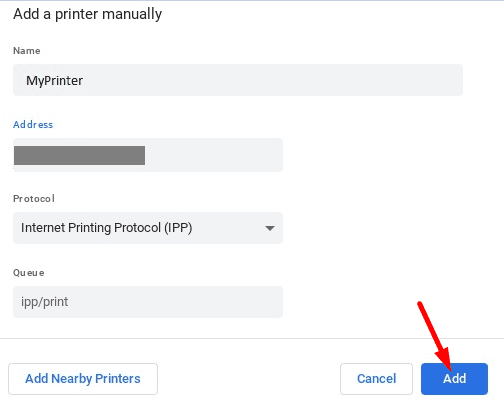
Εάν το πρόβλημα παραμένει, μεταβείτε στον ιστότοπο του κατασκευαστή του εκτυπωτή σας και πραγματοποιήστε λήψη του πιο πρόσφατου υλικολογισμικού του εκτυπωτή.
Ελέγξτε το πρόγραμμα περιήγησής σας
Η προσωρινή μνήμη περιήγησής σας ενδέχεται να παρεμβαίνει στη διαδικασία εκτύπωσης. Το ίδιο ισχύει και για τις επεκτάσεις σας. Προχώρα και διαγράψτε την κρυφή μνήμη του Chrome και μπισκότα. Στη συνέχεια, απενεργοποιήστε όλες τις επεκτάσεις σας και ανανεώστε το πρόγραμμα περιήγησης. Κάντε κλικ στο Περισσότερες επιλογές, παω σε Περισσότερα εργαλείακαι επιλέξτε Επεκτάσεις. Ελέγξτε αν το πρόβλημα έχει φύγει.

Πρόσθετα Βήματα
- Δοκιμάστε να εκτυπώσετε σε κατάσταση ανώνυμης περιήγησης.
- Εκτελέστε το Εργαλείο εκκαθάρισης του Chrome για να αφαιρέσετε τυχόν ανεπιθύμητο κώδικα που μπορεί να προκαλεί αυτό το πρόβλημα εκτύπωσης.
- Παω σε Ρυθμίσεις, μετακινηθείτε προς τα κάτω στο Προχωρημένοςκαι, στη συνέχεια, κάντε κύλιση προς τα κάτω στο Καθαρίστε τον υπολογιστή.

- Παω σε Ρυθμίσεις, μετακινηθείτε προς τα κάτω στο Προχωρημένοςκαι, στη συνέχεια, κάντε κύλιση προς τα κάτω στο Καθαρίστε τον υπολογιστή.
- Αποσυνδεθείτε από τον λογαριασμό σας Google, επανεκκινήστε το Chrome και συνδεθείτε ξανά.
- Χρησιμοποιήστε το Πρόγραμμα οδήγησης εκτυπωτή WiFi για επέκταση Chromebook. Θα πρέπει να λειτουργεί με τους περισσότερους εκτυπωτές εκεί έξω. Βεβαιωθείτε ότι η επέκταση εκτελείται και προσπαθήστε να εκτυπώσετε ξανά από το Chrome.
Εάν το πρόβλημα παραμένει, επαναφέρετε τις ρυθμίσεις του προγράμματος περιήγησής σας στις αρχικές προεπιλογές. Παω σε Περισσότερες επιλογές, επιλέξτε Ρυθμίσειςκαι μετακινηθείτε προς τα κάτω στο Προχωρημένος. Κάντε κύλιση προς τα κάτω ξανά για να Επαναφορά και εκκαθάριση και επιλέξτε Επαναφέρετε τις ρυθμίσεις στις αρχικές προεπιλογές τους.

Powerwash τη συσκευή σας
Εάν τίποτα δεν λειτουργεί, δοκιμάστε να πλύνετε τη συσκευή σας με ρεύμα. Πολλοί χρήστες επιβεβαίωσαν ότι το ηλεκτρικό πλύσιμο των Chromebook τους έλυσε το πρόβλημα προεπισκόπησης εκτύπωσης όταν τίποτα άλλο δεν λειτούργησε. Λάβετε υπόψη ότι η εκτέλεση ενός powerwash θα αφαιρέσει όλα τα τοπικά δεδομένα. Δημιουργήστε αντίγραφα ασφαλείας των δεδομένων σας σε περίπτωση που θέλετε να τα επαναφέρετε αργότερα.
- Τερματίστε το Chromebook σας.
- Πατήστε παρατεταμένα το κουμπί λειτουργίας για να ενεργοποιήσετε το φορητό υπολογιστή.
- Πάτα το Ctrl + Shift + Alt + R πλήκτρα ταυτόχρονα ενώ βρίσκεστε στην οθόνη σύνδεσης.
συμπέρασμα
Εάν το Chromebook σας δεν μπορεί να φορτώσει την προεπισκόπηση εκτύπωσης, επανεκκινήστε τον φορητό υπολογιστή, τον εκτυπωτή και τον δρομολογητή σας. Επιπλέον, αφαιρέστε και ρυθμίστε ξανά τον εκτυπωτή. Εάν το πρόβλημα παραμένει, διαγράψτε την προσωρινή μνήμη του Chrome και απενεργοποιήστε τις επεκτάσεις σας. Μπορείτε επίσης να επαναφέρετε το πρόγραμμα περιήγησής σας στις προεπιλεγμένες ρυθμίσεις. Ποια από αυτές τις λύσεις λειτούργησε για εσάς; Μοιραστείτε τα σχόλιά σας στα σχόλια παρακάτω.